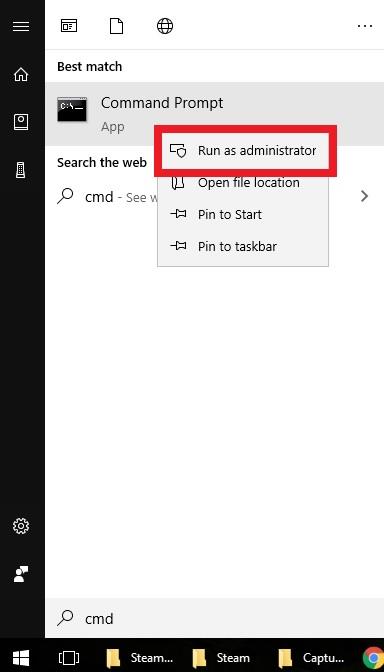L’une des étapes que vous devez suivre lorsque vous traitez un problème Steam est de réparer le client Steam. Cela se fait à l’aide de l’invite de commandes Windows. Avant d’exécuter la commande, vous devez vous assurer que l’invite de commandes dispose de privilèges élevés ou d’un accès administrateur.
La réparation du client Steam peut prendre quelques minutes en fonction de votre machine et de l’état de l’application.
Réparation du client Steam avec l’invite de commande
Il existe un certain nombre d’étapes que vous devez effectuer pour réparer correctement le client Steam. Suivez les étapes ci-dessous pour ce faire.
- Recherche CMD.
Ouvrez la boîte de recherche Windows en appuyant sur Win + S, puis tapez « cmd » dans la case.

- Ouvrez l’invite de commandes en tant qu’administrateur.
Faites un clic droit sur CMD et sélectionnez « Exécuter en tant qu’administrateur« .

- Exécuter la commande de réparation.
Dans l’invite de commande, tapez: «C: \ Program Files (x86) \ Steam \ bin \ SteamService.exe» / réparation puis appuyez sur enter.
Le chemin entre les guillemets doit être modifié si votre dossier Steam se trouve ailleurs. Ce que nous fournissons ici est le chemin par défaut.
- Attendez quelques secondes.
Votre machine essaiera de réparer le client Steam pendant quelques instants. Tout ce que vous avez à faire est d’attendre la fin du processus.

- Vérifiez le problème.
Déconnectez-vous de votre compte, fermez Steam et relancez-le. Ensuite, reconnectez-vous et vérifiez le problème.

Si la cause du problème est un mauvais client Steam, les étapes ci-dessus devraient vous aider à résoudre votre problème. Cependant, les problèmes liés à Steam peuvent être affectés par un certain nombre de facteurs. Si ce guide ne vous aide pas, nous vous suggérons de continuer à rechercher d’autres solutions..
Essayez nos autres articles de dépannage Steam ci-dessous pour voir s’ils peuvent vous aider. Les problèmes Steam peuvent généralement être résolus au niveau d’un utilisateur. À moins que la raison de votre problème ne soit liée au serveur de jeu ou aux systèmes de Valve, les solutions que vous pouvez trouver en ligne devraient fonctionner.
Faites-nous savoir si vous rencontrez des problèmes pour résoudre votre propre problème Steam.
Lectures suggérées:
- Comment vérifier l’intégrité des fichiers de jeu pour résoudre le problème Steam
- Comment réparer l’erreur ou la mise à jour du package d’extraction de vapeur est bloquée
- Comment faire fonctionner Steam avec des privilèges administratifs
- Comment supprimer le dossier «Package» de Steam corrompu